1、 把Eclipse软件安装好后,在桌面上可以看到程序的图标,鼠标左键双击程序的图标,如下图所示。

2、 接着,程序启动,可以看到启动的界面,如下图所示。

3、 然后,在弹出的窗口上,设置程序保存的位置,如下图所示。
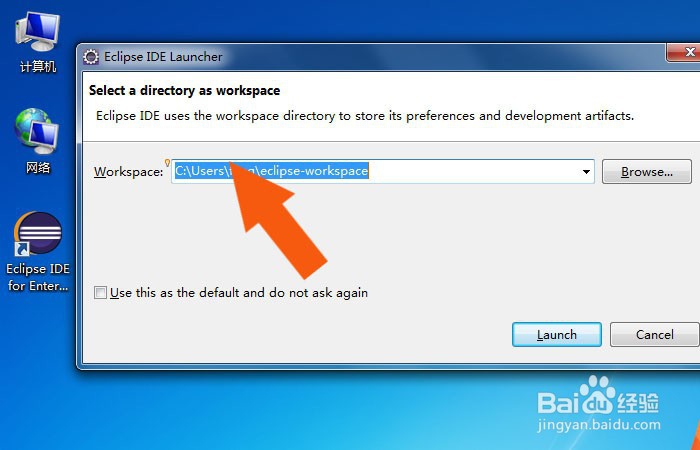
4、 接着,设置好保存路径后,勾选不提示,鼠标左键单击【启动】按钮,如下图所示。

5、 然后,进入程序的窗口界面,如下图所示。

6、 接着,鼠标左键单击菜单下的新建,选择项目文件,如下图所示。
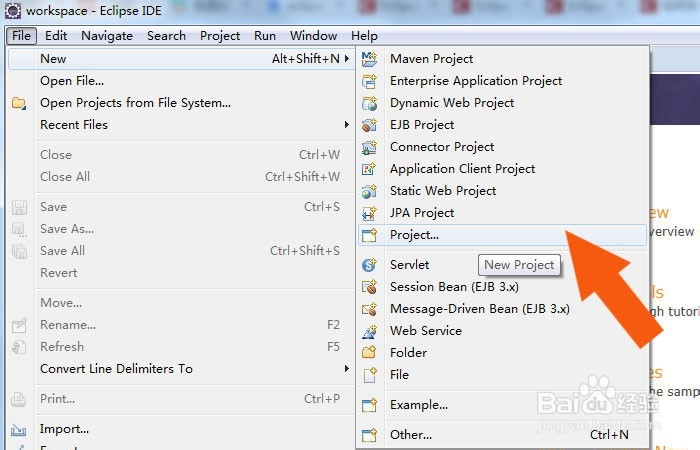
7、 然后,在弹出的窗口上,选择java的文件类型,并单击【下一步】,如下图所示。

8、 接着,在弹出的窗口上,输入项目名称,并单击【确定】按钮,如下图所示。

9、 最后,可以在保存文件的位置处,查看创建好的项目文件,如下图所示。通过这样的操作步骤,在Eclipse软件中就创建好项目文件了。

